Navodila za uporabo in pogosto zastavljena vprašanja Intense Pure Air Home
Edini čistilec zraka s klinično dokazano učinkovitostjo!
Referenca : PU6180F0
Voir les documents liés
Navodila in priročnik za uporabo
Voir les questions les plus fréquentes
Pogosto zastavljena vprašanja
Seznam združljivih naprav je na voljo tukaj: Seznam združljivosti
Za nadaljevanje se morate vrniti v aplikacijo PURE AIR.
1) Po pritisku gumba Wi-Fi traja 15–30 sekund, da se povezava vzpostavi.
2) Poskus povezave se lahko prekine in omrežna vstopna točka »AIR PURIFIER XXXX« morda ne bo več prikazana. Pomnite, da v primeru, če povezave z omrežjem »AIR PURIFIER XXXX« ni, bo izginila v roku 5 minut.
2) Poskus povezave se lahko prekine in omrežna vstopna točka »AIR PURIFIER XXXX« morda ne bo več prikazana. Pomnite, da v primeru, če povezave z omrežjem »AIR PURIFIER XXXX« ni, bo izginila v roku 5 minut.
Preverite, ali je funkcija Wi-Fi aktivirana. Funkcijo lahko aktivirate tako, da pritisnete gumba »Light« (lučka) in »Wi-Fi« ter ju zadržite 3 sekunde. Lahko se oglasi zvočni signal »ding-dong«, ki vas obvesti, da je funkcija Wi-Fi aktivirana. Če želite preveriti, ali lučka LED zasveti, lahko znova pritisnete gumb Wi-Fi.
Če funkcije Wi-Fi ne želite več uporabljati, jo lahko deaktivirate tako, da pritisnete gumba »Light« (lučka) in »Wi-Fi« in ju zadržite 3 sekunde.
Če funkcije Wi-Fi ne želite več uporabljati, jo lahko deaktivirate tako, da pritisnete gumba »Light« (lučka) in »Wi-Fi« in ju zadržite 3 sekunde.
To je običajno. Povezujete se z omrežjem, ki ga je ustvaril vaš čistilnik zraka, zato ni mogoče dostopati do interneta. Za nadaljevanje morate vzpostaviti povezavo tudi s tem omrežjem (»AIR PURIFIER xxxx«).
Za aktiviranje ali deaktiviranje funkcije Wi-Fi pritisnite gumba »Light« (lučka) in »Wi-Fi« in ju zadržite 3 sekunde.
Preverite, ali gumb Wi-Fi na izdelku neprekinjeno sveti ali utripa.
Če neprekinjeno sveti, to pomeni, da je izdelek pravilno povezan z vašim domačim omrežjem Wi-Fi, vendar ga oblak ni mogel povezati z vašim računom. Poskusite znova pozneje.
Če še utripa, to pomeni, da izdelek ni povezan z vašim domačim omrežjem Wi-Fi. V tem primeru preverite naslednje elemente:
Internetna povezava:
- Ali ima vaše domače omrežje Wi-Fi internetno povezavo?
- Če vaše domače omrežje Wi-Fi za dostop do interneta potrebuje posredniški strežnik, seznanjanje ne bo delovalo.
Wi-Fi:
- Ali ste izbrali pravo domače omrežje Wi-Fi?
- Ali ste pravilno vtipkali geslo za domače omrežje Wi-Fi? (Največja dolžina gesla za domače omrežje Wi-Fi: 64 znakov).
- Ali je SSID, ki ste ga vtipkali, nepravilen?
- Ali ste ročno vnesli ime omrežja Wi-Fi, ki ima frekvenčni pas 5 GHz? Izdelek je združljiv s frekvenčnim pasom 2,4 GHz, ne pa tudi s frekvenčnim pasom 5 GHz.
- Ali je vaš telefon predaleč od domačega omrežja Wi-Fi/izdelka?
- Ali je izdelek predaleč od domačega omrežja Wi-Fi/telefona?
- Težava je lahko tudi v združljivosti: oglejte si naš seznam.
Če ste preverili vse te elemente in seznanjanje še vedno ne deluje, se obrnite na poprodajne storitve.
Če neprekinjeno sveti, to pomeni, da je izdelek pravilno povezan z vašim domačim omrežjem Wi-Fi, vendar ga oblak ni mogel povezati z vašim računom. Poskusite znova pozneje.
Če še utripa, to pomeni, da izdelek ni povezan z vašim domačim omrežjem Wi-Fi. V tem primeru preverite naslednje elemente:
Internetna povezava:
- Ali ima vaše domače omrežje Wi-Fi internetno povezavo?
- Če vaše domače omrežje Wi-Fi za dostop do interneta potrebuje posredniški strežnik, seznanjanje ne bo delovalo.
Wi-Fi:
- Ali ste izbrali pravo domače omrežje Wi-Fi?
- Ali ste pravilno vtipkali geslo za domače omrežje Wi-Fi? (Največja dolžina gesla za domače omrežje Wi-Fi: 64 znakov).
- Ali je SSID, ki ste ga vtipkali, nepravilen?
- Ali ste ročno vnesli ime omrežja Wi-Fi, ki ima frekvenčni pas 5 GHz? Izdelek je združljiv s frekvenčnim pasom 2,4 GHz, ne pa tudi s frekvenčnim pasom 5 GHz.
- Ali je vaš telefon predaleč od domačega omrežja Wi-Fi/izdelka?
- Ali je izdelek predaleč od domačega omrežja Wi-Fi/telefona?
- Težava je lahko tudi v združljivosti: oglejte si naš seznam.
Če ste preverili vse te elemente in seznanjanje še vedno ne deluje, se obrnite na poprodajne storitve.
Ponovite lahko seznanjanje: v aplikaciji odprite možnost My Profile (Moj profil) > My appliance (Moja naprava) > Add a product (Dodaj izdelek). Začel se bo celoten postopek seznanjanja.
Pri nekaterih telefonih Xiaomi lahko pride do težav pri povezovanju. Pojavi se lahko nenavadno veliko število pojavnih oken.
To se dogaja pri telefonih s sistemom MIUI (to so npr. modeli Redmi in Pocophone).
V tem primeru poskušajte uporabiti ta postopek:
• Nastavitve > Aplikacije > Upravljanje aplikacij > Pure Air > Druga dovoljenja. Na tej strani sprejmite dovoljenje za spreminjanje povezljivosti Wi-Fi.
• Nastavitve > Wi-Fi > Dodatne nastavitve > Pomočnik za Wi-Fi. Na tej strani izklopite razpoložljive možnosti.
To se dogaja pri telefonih s sistemom MIUI (to so npr. modeli Redmi in Pocophone).
V tem primeru poskušajte uporabiti ta postopek:
• Nastavitve > Aplikacije > Upravljanje aplikacij > Pure Air > Druga dovoljenja. Na tej strani sprejmite dovoljenje za spreminjanje povezljivosti Wi-Fi.
• Nastavitve > Wi-Fi > Dodatne nastavitve > Pomočnik za Wi-Fi. Na tej strani izklopite razpoložljive možnosti.
Ko vnesete geslo, naletite na napako pri vzpostavljanju povezave z oblakom.
• Pri vzpostavljanju povezave z oblakom je za uspešno seznanjanje naprav potrebna internetna povezava. Če želite to storiti, lahko vklopite prenos podatkov v mobilnem omrežju ali samodejno znova vzpostavite povezavo z domačim omrežjem.
• Preverite, ali sta datum in ura v telefonu pravilna. Morebitna razlika bo preprečila vzpostavitev povezave.
Po več neuspešnih poskusih:
• Znova zaženite usmerjevalnik za Wi-Fi.
• Odklopite čistilnik zraka, počakajte 10 sekund in ga znova priključite.
Po več neuspešnih poskusih lahko napravo ponastavite s tem postopkom:
• Za 3 sekunde pritisnite gumba »Light« in »Lock«.
• Nato čistilnik zraka za 10 sekund odklopite, preden ga spet priključite.
• Pri vzpostavljanju povezave z oblakom je za uspešno seznanjanje naprav potrebna internetna povezava. Če želite to storiti, lahko vklopite prenos podatkov v mobilnem omrežju ali samodejno znova vzpostavite povezavo z domačim omrežjem.
• Preverite, ali sta datum in ura v telefonu pravilna. Morebitna razlika bo preprečila vzpostavitev povezave.
Po več neuspešnih poskusih:
• Znova zaženite usmerjevalnik za Wi-Fi.
• Odklopite čistilnik zraka, počakajte 10 sekund in ga znova priključite.
Po več neuspešnih poskusih lahko napravo ponastavite s tem postopkom:
• Za 3 sekunde pritisnite gumba »Light« in »Lock«.
• Nato čistilnik zraka za 10 sekund odklopite, preden ga spet priključite.
Če je čistilnik zraka v načinu brez povezave, morate vklopiti način »Wi-Fi«:
• Hkrati pritisnite gumba »Light« in »Wi-Fi«. Če slišite pisk, je funkcija »Wi-Fi« na voljo.
• Če želite aktivirati oddajanje, pritisnite gumb »Wi-Fi«.
• Hkrati pritisnite gumba »Light« in »Wi-Fi«. Če slišite pisk, je funkcija »Wi-Fi« na voljo.
• Če želite aktivirati oddajanje, pritisnite gumb »Wi-Fi«.
Če se napaka pojavlja tudi po več neuspešnih poskusih:
• Znova zaženite usmerjevalnik za Wi-Fi.
• Odklopite čistilnik zraka, počakajte 20 sekund in ga znova priključite.
Če napake ne morete odpraviti, je to lahko zaradi nepravilne uporabe telefona:
Telefon s sistemom Android:
Med postopkom povezave vas bo aplikacija samodejno povezala s čistilnikom zraka. Pomembno je, da ostanete povezani s tem novim omrežjem.
Med vzpostavljanjem povezave se lahko prikažejo različna pojavna okna, kar je odvisno od telefona:
• Če pojavno okno sporoči, da morate spremeniti omrežje, ker to, s katerim ste povezani, nima internetne povezave, to zavrnite.
• Če je v pojavnem oknu vprašanje, ali želite ostati povezani z omrežjem brez internetnega dostopa, odgovorite pritrdilno.
• Če pojavno okno sporoči, da omrežje nima internetne povezave, vendar ne predlaga spreminjanja omrežij, ne naredite ničesar.
iPhone:
Pri vzpostavljanju povezave z napravo se prikaže pojavno okno s pozivom, da se povežete z omrežjem »AIR PURIFIER XXXX«. Sprejmite tako, da kliknete »Pridruži se« (Join).
Če ta korak večkrat ne uspe, znova zaženite telefon in poskusite znova.
• Znova zaženite usmerjevalnik za Wi-Fi.
• Odklopite čistilnik zraka, počakajte 20 sekund in ga znova priključite.
Če napake ne morete odpraviti, je to lahko zaradi nepravilne uporabe telefona:
Telefon s sistemom Android:
Med postopkom povezave vas bo aplikacija samodejno povezala s čistilnikom zraka. Pomembno je, da ostanete povezani s tem novim omrežjem.
Med vzpostavljanjem povezave se lahko prikažejo različna pojavna okna, kar je odvisno od telefona:
• Če pojavno okno sporoči, da morate spremeniti omrežje, ker to, s katerim ste povezani, nima internetne povezave, to zavrnite.
• Če je v pojavnem oknu vprašanje, ali želite ostati povezani z omrežjem brez internetnega dostopa, odgovorite pritrdilno.
• Če pojavno okno sporoči, da omrežje nima internetne povezave, vendar ne predlaga spreminjanja omrežij, ne naredite ničesar.
iPhone:
Pri vzpostavljanju povezave z napravo se prikaže pojavno okno s pozivom, da se povežete z omrežjem »AIR PURIFIER XXXX«. Sprejmite tako, da kliknete »Pridruži se« (Join).
Če ta korak večkrat ne uspe, znova zaženite telefon in poskusite znova.
Naprava je združljiva s storitvami Google Home, Alexa ali Alice by Yandex, odvisno od razpoložljivosti teh storitev v vaši državi.
Google Home
• On/Off (Vklop/izklop)
• Change mode (Sprememba načina)
• Air quality status (Stanje kakovosti zraka)
• Change speed (Sprememba hitrosti) (za modele Pure Home/Pure Air City/Intense Pure Air Home)
Alexa
• On/Off (Vklop/izklop)
• Change mode (Sprememba načina)
• Change speed (Sprememba hitrosti) (za modela Pure Home/Pure Air City)
Alice (samo model Pure Air City)
• On/Off (Vklop/izklop)
• Change speed (Sprememba hitrosti)
Recite na primer: »Ok Google, turn on the air purifier« (Ok Google, vklopi čistilnik zraka) ali »Alexa, put the air purifier on Auto Day mode« (Alexa, preklopi čistilnik zraka v način Auto Day).
• On/Off (Vklop/izklop)
• Change mode (Sprememba načina)
• Air quality status (Stanje kakovosti zraka)
• Change speed (Sprememba hitrosti) (za modele Pure Home/Pure Air City/Intense Pure Air Home)
Alexa
• On/Off (Vklop/izklop)
• Change mode (Sprememba načina)
• Change speed (Sprememba hitrosti) (za modela Pure Home/Pure Air City)
Alice (samo model Pure Air City)
• On/Off (Vklop/izklop)
• Change speed (Sprememba hitrosti)
Recite na primer: »Ok Google, turn on the air purifier« (Ok Google, vklopi čistilnik zraka) ali »Alexa, put the air purifier on Auto Day mode« (Alexa, preklopi čistilnik zraka v način Auto Day).
Naše veščine (glasovno upravljanje) so na voljo samo na evropskih platformah, vi pa najbrž uporabljate račun Amazon v ZDA.
Če želite uporabljati našo veščino, morate račun preseliti v svojo uradno državo s tem Amazonovim postopkom.
Če želite uporabljati našo veščino, morate račun preseliti v svojo uradno državo s tem Amazonovim postopkom.
Z glasovnimi pomočniki lahko povežete naslednje čistilnike:
• Pure Air City
• Pure Air Genius
• Intense Pure Air Connect
• Intense Pure Air Home
• Pure Home
• Eclipse 3in1 Connect
• Pure Air City
• Pure Air Genius
• Intense Pure Air Connect
• Intense Pure Air Home
• Pure Home
• Eclipse 3in1 Connect
Sploh ne. Napravo lahko uporabljate brez povezave z glasovnim pomočnikom. To je samo dodatna funkcija, ki omogoča nadzor naprave z glasom.
V storitvah Google Home, Alexa ali Alice poiščite in zaženite veščino »Rowenta/Tefal Smarthome«, nato se prijavite z istim računom, ki ga uporabljate v mobilni aplikaciji Pure Air.
Izdelki bodo sinhronizirani in jih boste lahko nadzirali z glasom.
Izdelki bodo sinhronizirani in jih boste lahko nadzirali z glasom.
Ne, naši izdelki niso združljivi s storitvijo Apple Homekit.
To je običajno. Aplikacija mora imeti internetno povezavo za prenos vsebin, kot so: naprave, dostop do strani z uradnimi vsebinami, razporedi ...
Če časovni okvir nastopi pred trenutnim časom, se izdelek privzeto aktivira naslednji dan.
Da lahko vaš pametni telefon zazna omrežje Wi-Fi okoli vas, aplikacija potrebuje dovoljenje o lokaciji, kot ga zahteva Google. Če tega dovoljenja ne odobrite, vaš pametni telefon ne bo mogel najti vašega izdelka in ne bo mogel nadaljevati seznanjanja.
Podjetje Rowenta ne hrani teh informacij.
Dovoljenje za dostop do vaše lokacije se lahko uporablja tudi za zagotavljanje informacij o kakovosti zraka na prostem in o cvetnem prahu okoli vas.
Podjetje Rowenta ne hrani teh informacij.
Dovoljenje za dostop do vaše lokacije se lahko uporablja tudi za zagotavljanje informacij o kakovosti zraka na prostem in o cvetnem prahu okoli vas.
Če ga želite znova vklopiti, morate odpreti nastavitve aplikacije, nato pa se vrniti.
Sledite spodnjim navodilom:
1) Dovolite dostop do lokacije iz nastavitev aplikacije:
• Pritisniti morate gumb »Go to settings« (Pojdi v nastavitve) in ga aktivirati.
2) Aktivirajte Googlovo lokacijo v globalnih nastavitvah telefona:
• Odprite nastavitve telefona.
• V iskalno polje vnesite »location« (lokacija) in pojdite v ta razdelek.
• Aktivirajte lokacijo (VKLOPLJENO).
• Tisti, ki imate možnost izbire metode določanja lokacije, izberite »High accuracy« (Visoka natančnost).
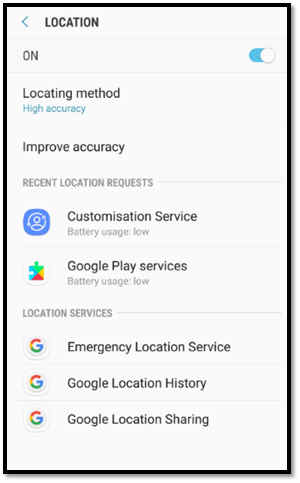
Sledite spodnjim navodilom:
1) Dovolite dostop do lokacije iz nastavitev aplikacije:
• Pritisniti morate gumb »Go to settings« (Pojdi v nastavitve) in ga aktivirati.
2) Aktivirajte Googlovo lokacijo v globalnih nastavitvah telefona:
• Odprite nastavitve telefona.
• V iskalno polje vnesite »location« (lokacija) in pojdite v ta razdelek.
• Aktivirajte lokacijo (VKLOPLJENO).
• Tisti, ki imate možnost izbire metode določanja lokacije, izberite »High accuracy« (Visoka natančnost).
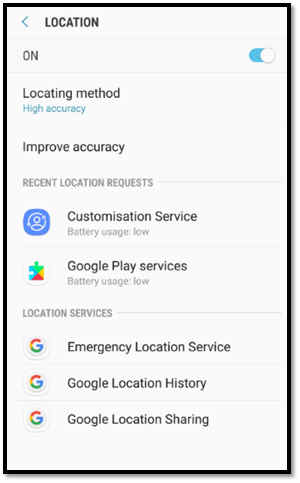
• Pridobite točne podatke o kakovosti zraka v svojem gospodinjstvu, kot jih prikaže čistilnik zraka.
• Poiščete lahko podatke o kakovosti zunanjega zraka ter podatke o cvetnem prahu glede na lokacijo, ki jo določite.
• Z aplikacijo vklopite/izklopite čistilnik zraka: če imate v pametnem telefonu internetno povezavo, lahko izdelek upravljate od povsod.
• Upravljate vse načine svojega izdelka.
• Ustvarite urnike za čistilnik zraka.
• Preverite stanje filtrov. Obveščeni boste, ko boste morali zamenjati filter, ki ga lahko kupite kar prek spleta in tako prihranite čas.
• Ugotovite, koliko onesnaženja je čistilnik zraka filtriral v vašem domu, in te podatke prevedete v ustrezno število cigaret, ki bi jih pokadili.
• Poiščete lahko podatke o kakovosti zunanjega zraka ter podatke o cvetnem prahu glede na lokacijo, ki jo določite.
• Z aplikacijo vklopite/izklopite čistilnik zraka: če imate v pametnem telefonu internetno povezavo, lahko izdelek upravljate od povsod.
• Upravljate vse načine svojega izdelka.
• Ustvarite urnike za čistilnik zraka.
• Preverite stanje filtrov. Obveščeni boste, ko boste morali zamenjati filter, ki ga lahko kupite kar prek spleta in tako prihranite čas.
• Ugotovite, koliko onesnaženja je čistilnik zraka filtriral v vašem domu, in te podatke prevedete v ustrezno število cigaret, ki bi jih pokadili.
Domača stran je sestavljena iz 4 različnih delov:

- Outdoor information (Podatki o zunanjosti):
Aplikacija prikaže podatke o kakovosti zunanjega zraka in o cvetnem prahu na izbrani lokaciji: sprejmete lahko uporabo geografske lokacije ali pa ime kraja izberete v aplikaciji. - Indoor information (Podatki o notranjosti):
Aplikacija sproti prikazuje podatke o kakovosti notranjega zraka neposredno iz čistilnika zraka.
Izdelek ima senzor, ki meri kakovost zraka. Podatke redno pošilja aplikaciji prek oblaka. - Remote control (Daljinsko upravljanje):
Z gumbi, prikazanimi v aplikaciji, lahko izdelek vklopite/izklopite in spremenite njegove načine, intenzivnost svetlobe in nihanje (odvisno od modela). - Navigation bar (Vrstica za krmarjenje):
V vrstici za krmarjenje si lahko ogledate naslednje podatke.- My Air (Moj zrak): glavna začetna stran
- My Profile (Moj profil): za ogled pravnih informacij, pogostih vprašanj in poprodajnih informacij ter za spreminjanje nastavitev računa
- Scheduling (Razporejanje): za nastavitev rutine za čiščenje v skladu z urnikom
- Filters (Filtri): za preverjanje stanja filtra in nakupovanje nadomestnih filtrov v spletu
- More information (Več informacij): za vizualizacijo onesnaženja, ki ga je zajel izdelek, in spoznavanje različnih virov onesnaževanja.

Da, napravo lahko delite z drugim uporabnikom. Novi uporabniki bodo morali prenesti aplikacijo Pure Air in se prijaviti z istim računom iz drugega pametnega telefona.
Informacije o kakovosti notranjega zraka se nahajajo v središču domače strani aplikacije. Podatki prihajajo neposredno iz senzorja delcev in plinov.
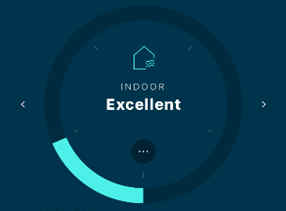
Kakovost notranjega zraka je razdeljena na dva dela:
Številčne slike ustrezajo indeksu kakovosti zraka (AQI), ki ga je mogoče opisati kot koncentracijo onesnaževalca v zraku.
Krog je razdeljen na pet delov in ima barvo, ki gre od najnižje do najvišje ravni onesnaženja. Barve kroga sledijo istemu principu kot obarvanje lučk LED.
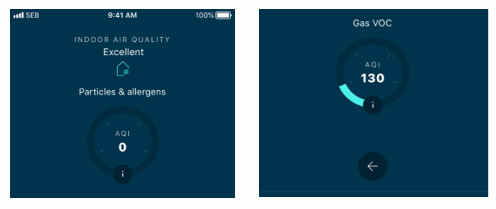
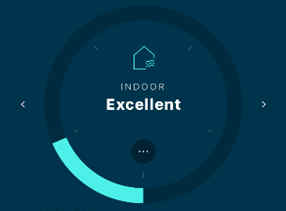
Kakovost notranjega zraka je razdeljena na dva dela:
- Delce in alergene
- Pline in hlapne organske spojine (VOC)
Številčne slike ustrezajo indeksu kakovosti zraka (AQI), ki ga je mogoče opisati kot koncentracijo onesnaževalca v zraku.
Krog je razdeljen na pet delov in ima barvo, ki gre od najnižje do najvišje ravni onesnaženja. Barve kroga sledijo istemu principu kot obarvanje lučk LED.
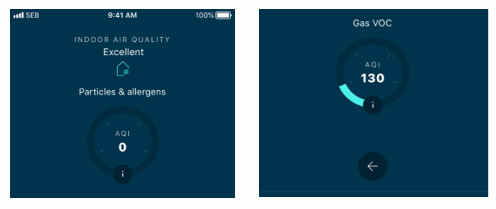
Informacije o kakovosti zraka na prostem so na vrhu domače strani aplikacije. Opisujejo kakovost zraka na lokaciji mesta in nivo cvetnega prahu, ki je prisoten na lokaciji vašega mesta.
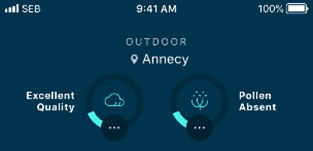
Kakovost zraka na prostem vsebuje vse informacije o delcih in alergenih ter plinih in hlapnih organskih spojinah (VOC) na prostem ter o cvetnem prahu.
Številčne slike ustrezajo indeksu kakovosti zraka (AQI), ki ga je mogoče opisati kot koncentracijo onesnaževalca v zraku.
Krog je razdeljen na pet delov in ima barvo, ki gre od najnižje do najvišje ravni onesnaženja. Barve kroga sledijo istemu principu kot obarvanje lučk LED.
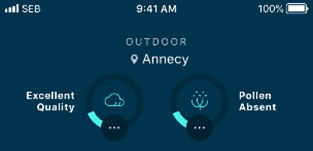
Kakovost zraka na prostem vsebuje vse informacije o delcih in alergenih ter plinih in hlapnih organskih spojinah (VOC) na prostem ter o cvetnem prahu.
- Delci in alergeni: ta del prikazuje informacije o delcih (PM2.5 in PM10).

- Plini in hlapne organske spojine: povzema raven onesnaženja, ki temelji na dušikovem dioksidu (NO2) in ozonu (O3).

- Cvetni prah: to je v skladu z vsemi informacijami o 4 vrstah cvetnega prahu, kot je cvetnih prah breze, trave, oljke in ambrozije.
»NAB« pomeni »Nacionalni urad za alergije«, ki je najbolj priznana lestvica za izražanje ravni cvetnega prahu na svetu.
Številčne slike ustrezajo indeksu kakovosti zraka (AQI), ki ga je mogoče opisati kot koncentracijo onesnaževalca v zraku.
Krog je razdeljen na pet delov in ima barvo, ki gre od najnižje do najvišje ravni onesnaženja. Barve kroga sledijo istemu principu kot obarvanje lučk LED.
Čistilnik postavite na ravno in stabilno površino v sobi, v kateri je potrebna obdelava zraka. Za prost pretok zraka naprave ne postavljajte za zavesami, pod oknom, pohištvom ali polico ali zraven drugih ovir, na vsaki strani naprave pa naj bo 50 cm prostega prostora.
Seznanitev naprave lahko prekinete na enega od dveh načinov:
• Napravo izbrišite prek aplikacije.
• Izvedite strojno ponastavitev naprave tako, da za 3 sekunde hkrati pritisnete gumba »Light« in »Lock«.
• Napravo izbrišite prek aplikacije.
• Izvedite strojno ponastavitev naprave tako, da za 3 sekunde hkrati pritisnete gumba »Light« in »Lock«.
- Čistilnik zraka najprej izklopite in ga izključite iz napajanja.
- Napravo lahko očistite z rahlo navlaženo krpo.
Pomembno: Nikoli ne uporabljajte abrazivnih materialov, saj lahko poškodujejo površino izdelka. - Po potrebi očistite/zamenjajte filtre.
- Senzor (dovode) redno čistite s sesalnikom.
Ko bo filter treba zamenjati ali očistiti (predfilter), se bo vklopil indikator za zamenjavo filtra (2) in v mobilni aplikaciji boste prejeli obvestilo.
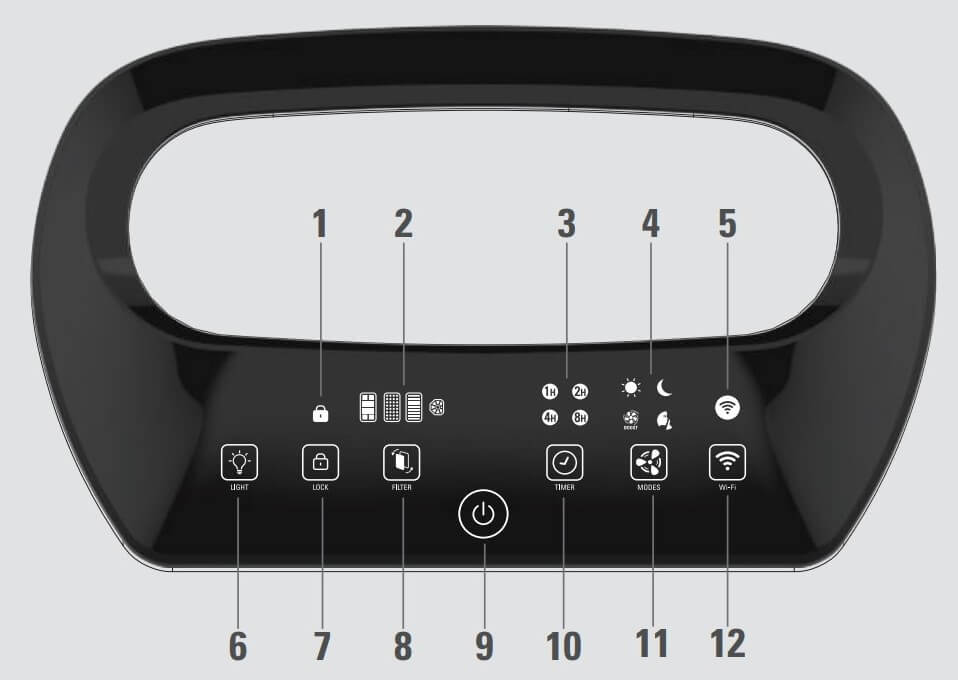
Pogostost čiščenja/zamenjave filtrov
• Predfilter: čiščenje na 2–4 tedne
• Filter z aktivnim ogljem: zamenjava vsakih 12 mesecev
• Filter Allergy+: zamenjava vsake 2 leti
• Filter NanoCaptur: zamenjava glede na spreminjanje barve (glejte barvni grafikon na filtru)
Te vrednosti temeljijo na preizkusih, pri katerih se čistilnik zraka uporablja 8 ur na dan v tihem načinu. Filtre boste morda morali menjati pogosteje, kar je odvisno od kakovosti zraka in tega, kako pogosto uporabljate čistilnik zraka.
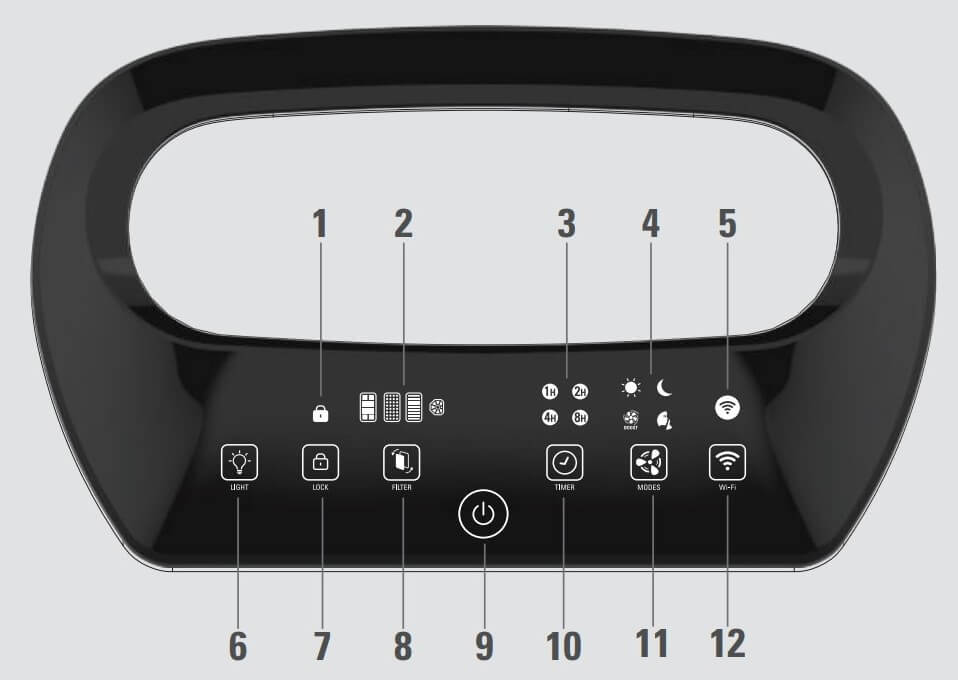
Pogostost čiščenja/zamenjave filtrov
• Predfilter: čiščenje na 2–4 tedne
• Filter z aktivnim ogljem: zamenjava vsakih 12 mesecev
• Filter Allergy+: zamenjava vsake 2 leti
• Filter NanoCaptur: zamenjava glede na spreminjanje barve (glejte barvni grafikon na filtru)
Te vrednosti temeljijo na preizkusih, pri katerih se čistilnik zraka uporablja 8 ur na dan v tihem načinu. Filtre boste morda morali menjati pogosteje, kar je odvisno od kakovosti zraka in tega, kako pogosto uporabljate čistilnik zraka.
Predfilter je edini filter, ki ga je mogoče očistiti z vodo in ga ponovno uporabiti.
Filtrov »Active Carbon«, »Allergy+« in »NanoCaptur+« ni mogoče očistiti in ponovno uporabiti, zato jih nikoli ne umivajte z vodo. Ob koncu njihove življenjske dobe jih je treba zamenjati.
Filtrov »Active Carbon«, »Allergy+« in »NanoCaptur+« ni mogoče očistiti in ponovno uporabiti, zato jih nikoli ne umivajte z vodo. Ob koncu njihove življenjske dobe jih je treba zamenjati.
Izvedite vsiljeno ponastavitev.
Če filter zamenjate pred koncem njegove življenjske dobe, pritisnite gumb za "Filter" (8) za 3 sekunde, da ponastavite nastavitve filtra.
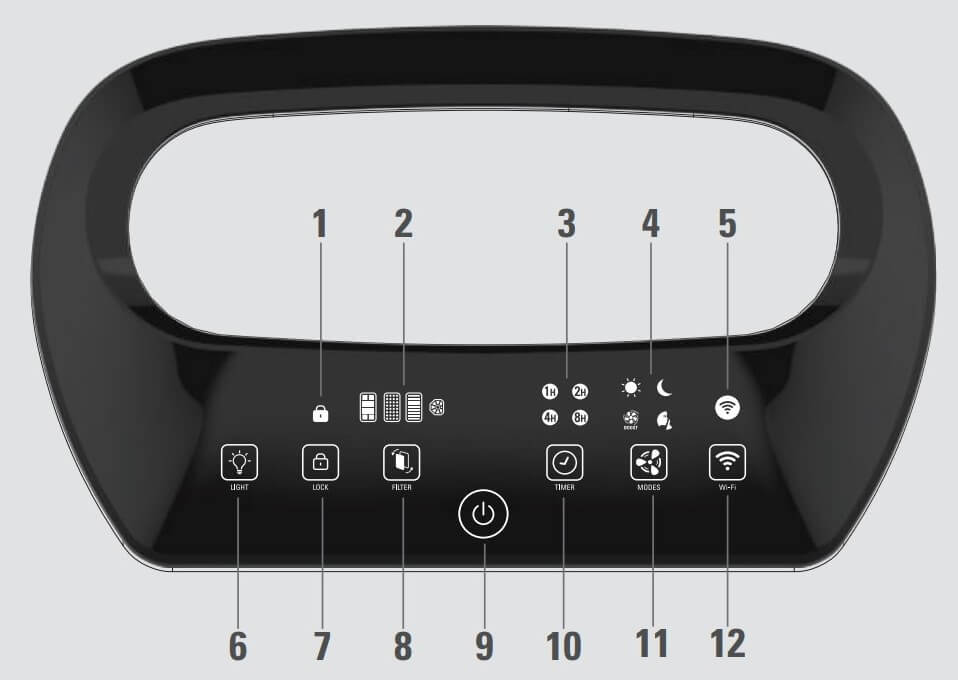
Če filter zamenjate pred koncem njegove življenjske dobe, pritisnite gumb za "Filter" (8) za 3 sekunde, da ponastavite nastavitve filtra.
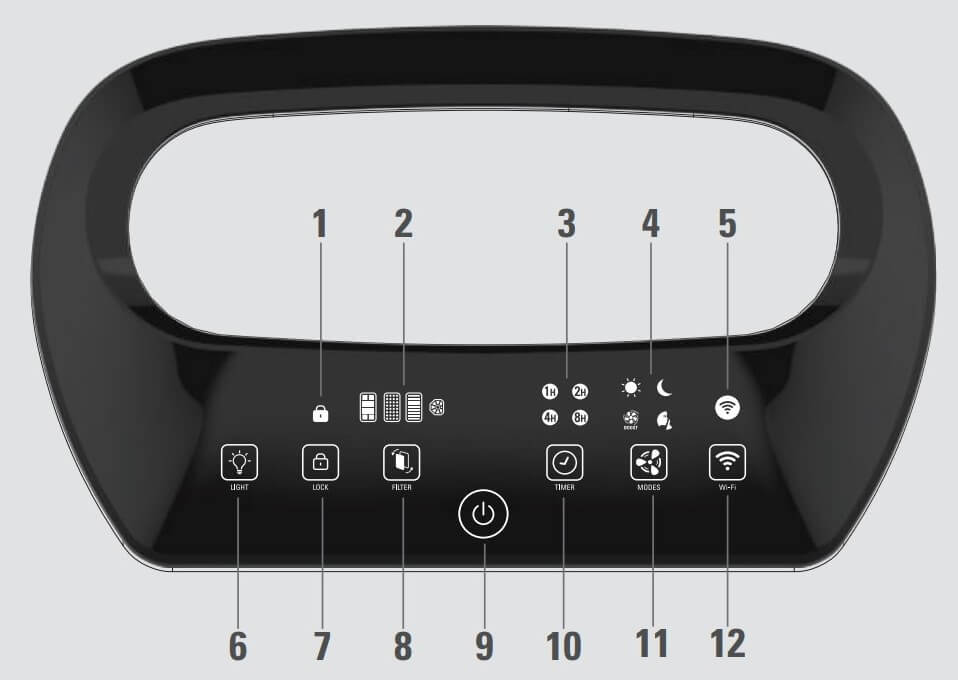
Po upoštevanju navodil za zagon naprave v uporabniškem priročniku preverite, ali električna vtičnica deluje, tako da vanjo priključite drugo napravo. Če naprava še vedno ne deluje, je ne poskušajte razstaviti ali popraviti, temveč jo dostavite v pooblaščeni servisni center.
Ne uporabljajte naprave. Preprečite morebitna tveganja in se obrnite na pooblaščeni servisni center, kjer vam bodo zamenjali kabel.
Preverite, kdaj so bili filtri nazadnje očiščeni in zamenjani ter jih po potrebi očistite/zamenjajte.
Vaša naprava je v ročnem načinu. Izberite ustrezno obratovalno funkcijo.
Preverite, kdaj so bili filtri nazadnje očiščeni in zamenjani ter jih po potrebi očistite/zamenjajte.
Morda je več vzrokov:
• Plast prahu prekriva lečo senzorja; očistite lečo senzorja.
• Če lučka še vedno označuje, da je kakovost zraka slaba, nastavite senzor občutljivosti na »Low sensitivity« (Nizka občutljivost) ali »Average« (Povprečno); kako spremeniti te nastavitve, si oglejte v navodilih za uporabo.
• Če lučka še vedno označuje, da je kakovost zraka dobra, nastavite senzor občutljivosti na »Sensitive« (Občutljivo) ali »Average« (Povprečno); kako spremeniti te nastavitve, si oglejte v navodilih za uporabo.
• Plast prahu prekriva lečo senzorja; očistite lečo senzorja.
• Če lučka še vedno označuje, da je kakovost zraka slaba, nastavite senzor občutljivosti na »Low sensitivity« (Nizka občutljivost) ali »Average« (Povprečno); kako spremeniti te nastavitve, si oglejte v navodilih za uporabo.
• Če lučka še vedno označuje, da je kakovost zraka dobra, nastavite senzor občutljivosti na »Sensitive« (Občutljivo) ali »Average« (Povprečno); kako spremeniti te nastavitve, si oglejte v navodilih za uporabo.
Lahko je več razlogov, ki jih je treba preveriti:
• Geslo za Wi-Fi je napačno.
• Geslo za Wi-Fi lahko vsebuje samo kode ASCII z največ 32 znaki.
• Wi-Fi: napravo lahko povežete le z 2,4-gigaherčnim omrežjem. Ne morete je povezati s 5-gigaherčnim omrežjem.
• Aplikacija ne prikazuje pravilnega Wi-Fi-ja.
• V nastavitvah morate aktivirati dovoljenje za lokalizacijo (samo za Android OS 6 in novejše).
• Napravo lahko povežete le z domačim omrežjem Wi-Fi. Naprava se ne bo povezala z zaščitenim pisarniškim omrežjem (ki uporablja posredniški strežnik).
• Naprava ni nameščena dovolj blizu usmerjevalnika Wi-Fi.
• Če težave ne odpravite, poskusite znova.
• Geslo za Wi-Fi je napačno.
• Geslo za Wi-Fi lahko vsebuje samo kode ASCII z največ 32 znaki.
• Wi-Fi: napravo lahko povežete le z 2,4-gigaherčnim omrežjem. Ne morete je povezati s 5-gigaherčnim omrežjem.
• Aplikacija ne prikazuje pravilnega Wi-Fi-ja.
• V nastavitvah morate aktivirati dovoljenje za lokalizacijo (samo za Android OS 6 in novejše).
• Napravo lahko povežete le z domačim omrežjem Wi-Fi. Naprava se ne bo povezala z zaščitenim pisarniškim omrežjem (ki uporablja posredniški strežnik).
• Naprava ni nameščena dovolj blizu usmerjevalnika Wi-Fi.
• Če težave ne odpravite, poskusite znova.
Preverite, ali je pametni telefon vedno povezan z omrežjem in ali ni predaleč od usmerjevalnika Wi-Fi. Uporabite lahko povezavo Wi-Fi ali mobilno podatkovno omrežje. Poskušate lahko naložiti preprosto internetno stran, s čimer preverite delovanje omrežja.
Čistilnik ni več povezan z internetom:
• Preverite, ali je internetna povezava še delujoča. Če se omrežje spet pojavi, se bo čistilnik samodejno povezal z internetom.
• Ali ste spreminjali geslo internetnega sprejemnika? Če ste, morate znova začeti postopek vzpostavljanja povezave.
• Preverite, ali je internetna povezava še delujoča. Če se omrežje spet pojavi, se bo čistilnik samodejno povezal z internetom.
• Ali ste spreminjali geslo internetnega sprejemnika? Če ste, morate znova začeti postopek vzpostavljanja povezave.
Ne skrbite. Če se povezava z izdelkom prekine za več kot 24 ur, se bo izdelek samodejno ustavil.
Preverite naslednje elemente:
1) Ali uporablja frekvenčni pas 5 GHz?
Vaš pametni telefon morda uporablja omrežje s frekvenčnim pasom 5 GHz in ga izdelek ne more zaznati.
Rešitev:
Vaš pametni telefon lahko ostane v omrežju s frekvenčnim pasom 5 GHz, vendar mora biti izdelek povezan z omrežjem s frekvenčnim pasom 2,4 GHz. Zato tukaj za izdelek izberite omrežje s frekvenčnim pasom 2,4 GHz. Seznanjanje bo delovalo, tudi če se boste vrnili v omrežje s frekvenčnim pasom 5 GHz.
Opomba:
- Preverite, ali je vaš internetni modem nastavljen na frekvenčni pas 2,4 GHz oziroma je usmerjevalnik z dvojnim frekvenčnim pasom in je konfiguriran tako, da podpira frekvenčni pas 2,4 GHz. Izdelek ne podpira frekvenčnega pasu 5 GHz.
- Kako ugotovite, ali usmerjevalnik podpira frekvenčni pas 2,4 GHz, 5 GHz ali oba? Včasih, ko je dvojni frekvenčni pas na voljo, obstajata 2 različni omrežji in označeni sta z imeni, kot so »mojeomrezne24«, »mojeomrezje24Gzh« ali »mojeomrezje2-4«.
2) Je SSID skrit?
Če je vaše omrežje »skrito«, lahko ročno vnesete SSID (ime omrežja) tako, da pritisnete »Enter SSID« (Vnesi SSID).
1) Ali uporablja frekvenčni pas 5 GHz?
Vaš pametni telefon morda uporablja omrežje s frekvenčnim pasom 5 GHz in ga izdelek ne more zaznati.
Rešitev:
Vaš pametni telefon lahko ostane v omrežju s frekvenčnim pasom 5 GHz, vendar mora biti izdelek povezan z omrežjem s frekvenčnim pasom 2,4 GHz. Zato tukaj za izdelek izberite omrežje s frekvenčnim pasom 2,4 GHz. Seznanjanje bo delovalo, tudi če se boste vrnili v omrežje s frekvenčnim pasom 5 GHz.
Opomba:
- Preverite, ali je vaš internetni modem nastavljen na frekvenčni pas 2,4 GHz oziroma je usmerjevalnik z dvojnim frekvenčnim pasom in je konfiguriran tako, da podpira frekvenčni pas 2,4 GHz. Izdelek ne podpira frekvenčnega pasu 5 GHz.
- Kako ugotovite, ali usmerjevalnik podpira frekvenčni pas 2,4 GHz, 5 GHz ali oba? Včasih, ko je dvojni frekvenčni pas na voljo, obstajata 2 različni omrežji in označeni sta z imeni, kot so »mojeomrezne24«, »mojeomrezje24Gzh« ali »mojeomrezje2-4«.
2) Je SSID skrit?
Če je vaše omrežje »skrito«, lahko ročno vnesete SSID (ime omrežja) tako, da pritisnete »Enter SSID« (Vnesi SSID).
Če lučka za Wi-Fi stalno sveti, vendar čistilnika zraka ne morete upravljati prek aplikacije, ga odklopite, počakajte 10 sekund in ga znova priključite. Čistilnik zraka lahko samodejno znova vzpostavi povezavo.
Preverite naslednje:
• Ali je vaš pametni telefon dovolj blizu izdelka? Če je predaleč, pametni telefon ne zazna omrežja Wi-Fi, ki ga oddaja izdelek.
• Ali ste pritisnili gumb Wi-Fi? Dostopna točka Wi-Fi preneha oddajati po nekaj minutah.
• Ali gumb Wi-Fi utripa? Če ne, pritisnite gumb Wi-Fi še enkrat za 3 sekunde.
• Poskusite znova izvesti postopek seznanjanja.
Če ste preverili zgornji seznam in ste še vedno blokirani, naredite naslednje (strojna ponastavitev izdelka):
1) Med tem, ko je izdelek vklopljen, hkrati pritisnite gumba »Light« in »Lock«. Morali bi zaslišati pisk in izdelek se samodejno izklopi.
2) Izdelek izključite iz napajanja, počakajte 1 minuto in ga ponovno priključite na napajanje.
3) Vklopite izdelek in pritisnite gumb Wi-Fi za oddajanje dostopne točke.
4) Odprite nastavitve telefona in preverite, ali vidite omrežje Wi-Fi z imenom »AIR PURIFIER XXXX«.
5) Izberite omrežje »AIR PURIFIER XXXX«.
• Če se telefon samodejno poveže, »odstranite« to omrežje s seznama vnaprej registriranih omrežij Wi-Fi. Po tej operaciji preverite, ali je to omrežje »AIR PURIFIER XXXX« še vedno prisotno na seznamu omrežij Wi-Fi v telefonu.
• Če vas telefon vpraša za geslo, ga prekličite. To je dober znak, saj pomeni, da bo aplikacija lahko opravila ta del.
6) Vrnite se v aplikacijo in znova začnite postopek seznanjanja.
Opomba 1: Pri določenih pametnih telefonih lahko po vzpostavitvi povezave z omrežjem Wi-Fi (»AIR PURIFIER XXXX«) izdelka vidite sporočilo, ki od vas zahteva potrditev, da želite ostati povezani s tem omrežjem, ki nima povezave z internetom. Na tej točki je to običajno, ker ste povezani z izdelkom, ki nima internetne povezave. Obnovljena bo, ko se bo izdelek pridružil vašemu domačemu omrežju Wi-Fi. Zato odgovorite na to vprašanje, da boste ostali povezani s tem omrežjem.
Opomba 2: Če imate pametni telefon, ki ima možnost pomočnika za Wi-Fi, ki se imenuje »switch between Wi-Fi networks and mobile data when Wi-Fi connection is poor« (preklapljanje med omrežji Wi-Fi in mobilnimi podatki, ko je povezava Wi-Fi slaba) (kot je Xiaomi), jo deaktivirajte. Če je aktivirana, ko je pametni telefon povezan z napravo kot dostopna točka, bo pametni telefon zaznal, da ni interneta v tej dostopni točki (kar je normalno pri tem koraku seznanjanja). Pametni telefon bo za vas našel drugo omrežje in aplikacija ne bo mogla nadaljevati postopka seznanjanja.
• Ali je vaš pametni telefon dovolj blizu izdelka? Če je predaleč, pametni telefon ne zazna omrežja Wi-Fi, ki ga oddaja izdelek.
• Ali ste pritisnili gumb Wi-Fi? Dostopna točka Wi-Fi preneha oddajati po nekaj minutah.
• Ali gumb Wi-Fi utripa? Če ne, pritisnite gumb Wi-Fi še enkrat za 3 sekunde.
• Poskusite znova izvesti postopek seznanjanja.
Če ste preverili zgornji seznam in ste še vedno blokirani, naredite naslednje (strojna ponastavitev izdelka):
1) Med tem, ko je izdelek vklopljen, hkrati pritisnite gumba »Light« in »Lock«. Morali bi zaslišati pisk in izdelek se samodejno izklopi.
2) Izdelek izključite iz napajanja, počakajte 1 minuto in ga ponovno priključite na napajanje.
3) Vklopite izdelek in pritisnite gumb Wi-Fi za oddajanje dostopne točke.
4) Odprite nastavitve telefona in preverite, ali vidite omrežje Wi-Fi z imenom »AIR PURIFIER XXXX«.
5) Izberite omrežje »AIR PURIFIER XXXX«.
• Če se telefon samodejno poveže, »odstranite« to omrežje s seznama vnaprej registriranih omrežij Wi-Fi. Po tej operaciji preverite, ali je to omrežje »AIR PURIFIER XXXX« še vedno prisotno na seznamu omrežij Wi-Fi v telefonu.
• Če vas telefon vpraša za geslo, ga prekličite. To je dober znak, saj pomeni, da bo aplikacija lahko opravila ta del.
6) Vrnite se v aplikacijo in znova začnite postopek seznanjanja.
Opomba 1: Pri določenih pametnih telefonih lahko po vzpostavitvi povezave z omrežjem Wi-Fi (»AIR PURIFIER XXXX«) izdelka vidite sporočilo, ki od vas zahteva potrditev, da želite ostati povezani s tem omrežjem, ki nima povezave z internetom. Na tej točki je to običajno, ker ste povezani z izdelkom, ki nima internetne povezave. Obnovljena bo, ko se bo izdelek pridružil vašemu domačemu omrežju Wi-Fi. Zato odgovorite na to vprašanje, da boste ostali povezani s tem omrežjem.
Opomba 2: Če imate pametni telefon, ki ima možnost pomočnika za Wi-Fi, ki se imenuje »switch between Wi-Fi networks and mobile data when Wi-Fi connection is poor« (preklapljanje med omrežji Wi-Fi in mobilnimi podatki, ko je povezava Wi-Fi slaba) (kot je Xiaomi), jo deaktivirajte. Če je aktivirana, ko je pametni telefon povezan z napravo kot dostopna točka, bo pametni telefon zaznal, da ni interneta v tej dostopni točki (kar je normalno pri tem koraku seznanjanja). Pametni telefon bo za vas našel drugo omrežje in aplikacija ne bo mogla nadaljevati postopka seznanjanja.
Ta naprava vsebuje materiale, ki jih je mogoče ponovno uporabiti ali reciklirati. Odnesite jo v lokalni zbirni center za zbiranje odpadkov.
Če menite, da manjka eden izmed delov, pokličite središče za storitve za potrošnike in pomagali vam bomo poiskati ustrezno rešitev.
Izberite oddelek „Dodatki“ na spletni strani in enostavno poiščite, kar potrebujete za vaš izdelek.
Podrobnejše informacije najdete v razdelku »Garancija« na tem spletnem mestu.
Čistilec zraka Intense Pure Air zagotavlja do 99,95 % čist zrak v vašem domu in tako varuje vaše zdravje z naslednjimi štirimi stopnjami filtracije:
• 1. stopnja: PREDFILTER za prah, lase, dlake
• 2. stopnja: FILTER Z AKTIVNIM OGLJEM za hlapne organske spojine (VOC), vonje/pline
• 3. stopnja: FILTER HEPA za drobne delce (PM 2,5), cvetni prah, pršice, živalske alergene, plesen, bakterije/viruse
• 4. stopnja: FILTER NANOCAPTUR za formaldehid
Če menite, da ste v izdelku odkrili ranljivost, nas o tem obvestite. Kako to storite, je opisano v našem pravilniku o razkritju ranljivosti.











